随着数字媒体内容的日益丰富,使用老电脑播放高清视频的需求不断增加。然而,老电脑的硬件配置限制了其播放能力,连接移动硬盘则成为了一个有效的解决方案。本文将详细介绍如何将移动硬盘连接到老电脑上,并播放存储在硬盘中的视频文件,确保操作简单易懂,同时满足百度SEO优化的标准。
如何将移动硬盘连接到老电脑
连接移动硬盘到老电脑通常是一个非常直接的过程。以下步骤可以帮助您顺利完成连接。
1.准备移动硬盘
选择合适的移动硬盘:请确保您的移动硬盘是兼容USB接口的,并且数据线完好。
检查硬盘格式:老电脑通常支持FAT32或exFAT格式,NTFS格式可能需要额外驱动支持。
2.连接移动硬盘
连接硬盘到电脑:将数据线的一端插入移动硬盘,另一端插入电脑的USB端口。
等待驱动安装:若电脑未能自动识别,可能需要等待系统安装驱动。
3.确认硬盘识别
打开“我的电脑”:在Windows系统中,打开“计算机”或“此电脑”,检查是否出现了移动硬盘的盘符。
查看移动硬盘容量:如果移动硬盘的图标出现,说明连接成功。
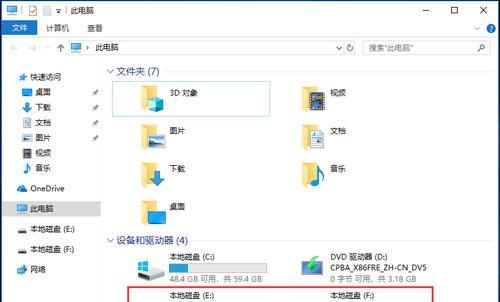
老电脑播放移动硬盘视频的方法
一旦成功连接移动硬盘,下一步便是播放硬盘中的视频文件。以下是一些实用的步骤。
1.播放软件的选择
使用系统自带播放器:如WindowsMediaPlayer或VLCMediaPlayer。
下载第三方播放器:如PotPlayer、KMPlayer等,这些软件支持更多格式的视频播放。
2.安装必要的编解码器
处理不支持的视频格式:如果播放器无法播放某些视频文件,可能需要安装相应的编解码器。
从播放器官网获取编解码器:如KLiteCodecPack,确保下载时选择与您的系统架构(32位或64位)相匹配的版本。
3.播放视频
打开视频文件:在播放器中,选择“文件”菜单,然后选择“打开文件”,找到移动硬盘中的视频文件。
配置播放设置:根据需要调整视频播放的设置,如画面比例、字幕等。

常见问题与解决方案
老电脑播放视频可能会遇到一些问题,以下是一些常见问题的解决方案。
1.视频播放卡顿
关闭不必要的程序:确保电脑上没有占用大量资源的程序在运行。
降低视频分辨率:如果视频文件的分辨率过高,尝试转换为较低分辨率播放。
2.音视频不同步
检查系统性能:确保电脑的处理器和内存足够支持视频播放。
更新或更换播放器:尝试更新现有播放器或安装其他兼容性更好的播放器。
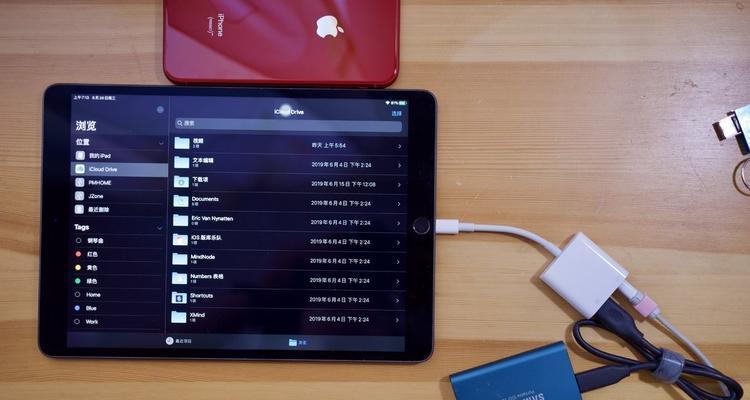
扩展内容
对于那些想要深入了解如何优化老电脑播放性能的用户,以下内容或许会有所帮助。
1.硬件升级建议
增加内存:升级电脑的RAM可以显著提高多任务处理能力,从而改善视频播放流畅度。
更换硬盘:将传统硬盘升级为固态硬盘(SSD),可以提升数据读写速度。
2.优化系统设置
调整电源设置:将电脑电源选项调整为“高性能”,以避免系统节能导致的播放问题。
清理系统垃圾:定期清理系统垃圾文件,保持系统干净,提升运行速度。
结语
通过以上步骤,您可以轻松地将移动硬盘连接到老电脑上,并顺利播放视频文件。请确保按照本文的指导进行操作,同时注意检查每个步骤可能出现的问题,并寻求解决办法。老电脑也可以通过一些简单的调整,以适应现代视频播放的需求。希望本文能为您的视频播放体验提供帮助。
标签: #电脑









